
Google Tasks ist ein erstaunliches Tool, um Ihr Leben zu organisieren und es ist auf Ihrem Windows-Desktop verfügbar Fünf Killer Möglichkeiten, Google Aufgaben zu verwenden Fünf Killer Möglichkeiten, Google Aufgaben zu verwenden Wenn Sie wie ich sind, verbringen Sie mehr Zeit mit der Verwaltung Ihrer Aufgaben als Sie tatsächlich durchführen Sie. Es geht um mehrere Listen, Offline-Zugriff und Ihre Aufgaben unterwegs zu bekommen. Seit wir uns das letzte Mal angesehen haben ... Weiterlesen. Der Windows Store wird mit Task-Managern geladen - diese unterscheiden sich stark in ihrer Qualität. Und die Bewertungen sind nicht großartig. Aber aus den vielen Beständen von Microsofts Store, die die besten Features bieten?
Im Folgenden finden Sie eine Übersicht über die am besten bezahlten oder kostenlosen Apps im Windows Store, die mit dem Google-Aufgaben-Service von Google synchronisiert werden.
Was ist großartig an Windows-Aufgaben und dem Microsoft Store?
Mit dem Windows Store können Benutzer ihre Apps automatisch auf mehreren Windows-Plattformen kopieren und synchronisieren, sofern sie ein Microsoft-Login verwenden. 5 Tipps zur Sicherheit bei der Verwendung eines Microsoft-Kontos 5 Sicherheitstipps bei der Verwendung eines Microsoft-Kontos Sie können nicht viel verwenden der neuen Windows 8 Benutzeroberfläche ohne ein Microsoft-Konto. Das Konto, mit dem Sie sich in Ihren Computer einloggen, ist jetzt ein Online-Konto. Dies wirft Sicherheitsbedenken auf. Weiterlesen . Auch bei Gerätefehlern und -upgrades können die Apps und Einstellungen eines Benutzers ihnen folgen.
In ähnlicher Weise bietet Google Tasks den einfachsten plattformübergreifenden Task-Synchronisierungsdienst. Es funktioniert sogar offline im Google Chrome-Browser. Verwandle Google Aufgaben in eine Aufgabenmanagement-Suite mit Google Aufgaben Offline [Google Chrome] Verwandle Google Aufgaben in eine Aufgabenmanagement-Suite mit Google Aufgaben Offline [Chrome] Google Aufgaben zu verwenden ist wie eine Hassliebe. Das Problem mit der Verwendung von Google Aufgaben direkt in Google Kalender oder in Google Mail ist, dass das Layout und die Benutzeroberfläche extrem vereinfacht und ... Lesen Sie mehr! Zusammen bilden sie ein robustes, plattformübergreifendes System, mit dem Sie alle Aufgaben erfassen und mit minimalem Aufwand auf alle Ihre Geräte verteilen können.
Die 7 besten Google Aufgaben Apps im Windows Store
Heiße Aufgaben (Kostenlos)
Hot Tasks erweitert den Task-Dienst von Google um zusätzliche Funktionen: Es erhöht automatisch die Farbtemperatur einer Aufgabe, wenn sie sich ihrem Fälligkeitsdatum nähert. Hot Tasks bezeichnet dies als Hitze - je dringender eine Aufgabe, desto röter erscheint sie.
Abgesehen von seinem cleveren Design bietet Hot Tasks ein großartiges visuelles Styling, reduzierte Überanstrengung der Augen (vermeiden Sie Blaulicht bei Nacht Was ist ein Blaulichtfilter und welche App funktioniert am besten? Was ist ein Blaulichtfilter und welche App funktioniert am besten? Der Bildschirm Ihres Telefons wird angezeigt Sie wach. Lassen Sie es nicht. Diese Apps werden Ihnen helfen, gut ausruhen. Lesen Sie mehr), und ein eingebettetes Tutorial. Außerdem schädigen dunkle Motive AMOLED-Displays weniger Bildschirm speichern: Verhindern des Einbrennens auf AMOLED-Bildschirmen Bildschirmschoner: Verhindern des Einbrennens auf AMOLED-Bildschirmen Hat der Bildschirm Ihres Geräts Einbrennen? Willst du deinen Bildschirm nur für eine lange Zeit gesund halten? Dann sollten Sie diesen Artikel lesen. Lesen Sie mehr als helle. Leider ist Hot Tasks nicht in Google Kalender integriert.
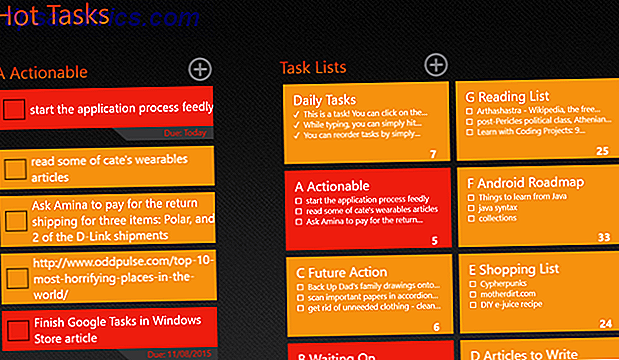
Vorteile
- Kostenlos, mit Werbung
- Wunderschönes Design
- Nachtzeit optimiert
- Einfach zu konfigurieren
- Klare Anweisungen
- Drag-and-Drop-Benutzeroberfläche
- Cleveres Design, das Aufgaben so hervorhebt, wie sie fällig werden
Nachteile
- Keine Google Kalender-Integration
Große Aufgabe Pro (Kostenlos oder $ 4, 49)
Große Aufgabe kommt mit einer bezahlten und einer kostenlosen Version. Es gibt nicht viele Unterschiede zwischen den kostenlosen und kostenpflichtigen, obwohl die kostenlose Version eine Obergrenze für die Gesamtzahl der Synchronisierungen darstellt und Werbung am unteren Bildschirmrand anzeigt.
Great Task bietet eine elegante Anordnung von Aufgaben sowie eine separat organisierte Aufgabenliste nach Fälligkeitsdatum. Leider ist es nicht in Google Kalender integriert.

Vorteile
- Das meiste funktionelle Design
- Aufgaben geordnet nach Fälligkeitsdatum
- Die kostenlose Version (mit Werbung) ist relativ funktionsreich
- Kombinierte Aufgabenliste, die Standard-Google-Aufgaben verbessert
- Drag-and-Drop-Schnittstelle
Nachteile
- Relativ teuer (4, 49 $)
- Keine Google Kalender-Integration
- Begrenzte Anzahl von Listen in der kostenlosen Version
- Synchronisierungskappe auf der kostenlosen Version
- Werbung in der kostenlosen Version
gTasks HD Pro (Kostenlos oder $ 3, 49)
gTasks HD ist sowohl in kostenpflichtiger als auch in kostenloser Version erhältlich. Die kostenlosen und kostenpflichtigen Versionen bieten ähnliche Funktionen. Die kostenpflichtige Version kann jedoch nur zwei Geräte belegen. Es kann auch nur zwei verschiedene Listen pro Konto und nur sieben Aufgaben pro Liste verwalten. Diese Einschränkung macht die kostenlose Version eingeschränkt nutzbar. Die kostenpflichtige Version kostet jedoch nur 3, 49 US-Dollar, also ist sie keineswegs ein Budget-Breaker.

Vorteile
- Zeigt Aufgaben in Windows Live Tiles an
- Voller Zugriff auf die in Google Aufgaben verfügbare Feature-Liste
- Popup-Erinnerungen an bevorstehende Aufgaben
Nachteile
- Schwach freie Version
- Keine Google Kalender-Integration
Ticki ($ 2.49)
Ticki bietet ein optisch ansprechendes, durchdachtes Layout. Es bietet auch mehrere Themen, Schriftgrößenanpassung und die Möglichkeit, mehrere Aufgabenlisten gleichzeitig anzuzeigen. Insgesamt handelt es sich um eine der besseren Google Task Management-Apps, die im Microsoft Store verfügbar sind. Der einzige Nachteil ist, dass es keine Google Kalender-Integration bietet. Es erhielt auch ein aktuelles Update, das den bereits stilvoll gestalteten Task-Manager weiter verfeinert.

Vorteile
- Schriftgrößenanpassung für größere oder kleinere Geräte
- Mehrere Themen
- Einfach zu bedienen und zu konfigurieren
- Großer visueller Stil
- Drag-and-Drop-Anordnung von Aufgaben
Nachteile
- Keine Google Kalender-Integration
- Probezeit nur
Google All-in-One (kostenlos)
Google All-in-One (GAO) fasst Google Kalender, Google Mail, Google Notizen und Google Aufgaben in einem einzigen Vollbildfenster zusammen. Es ist die einzige App, die derzeit so ziemlich alle Aufgaben-Apps von Google in einem einzigen Paket vereint. Es ist jedoch unhandlich, schlecht angelegt und funktioniert nur, wenn Sie online sind. Sie können aus dem Screenshot unten sehen, dass GAIO ein bisschen Chaos ist.

Vorteile
- Frei
- Verwaltung einzelner Fenster für alle Google-Dienste
Nachteile
- Kein Offline-Modus
- Klobige Schnittstelle
- Nicht besser als die Online-Dienste von Google
CoolTasks (Kostenlos)
CoolTasks bringt wohl das beste visuelle Design zusammen mit einer extrem sauberen Oberfläche. Sein sauberes Design macht es außerdem einfach im Dual-Panel-Modus zu verwenden. Einmal nach links oder rechts über den Bildschirm bewegt, verdichtet es seine Ansicht und zeigt nur Ihre Aufgaben an.

Vorteile
- Komplett frei
- Bestes visuelles Design
- Einfaches Verschieben nach links oder rechts im geteilten Bildschirm von Windows
- Einfach einzurichten und zu konfigurieren
Nachteile
- Keine Google Kalender-Integration
- Aufgaben können nicht von einer Liste in eine andere verschoben werden
POM-Kalender ($ 2.99)
POM Calendar bietet eine vereinfachte Anzeige und Integration mit Google Aufgaben und Google Kalender. Leider läuft das Programm schlecht und leidet an zahlreichen Entwicklungsproblemen. Auf der anderen Seite hat es die Chance, die erste App für die Verwaltung von Google Aufgaben neben Google Kalender zu werden.
Das heißt, es stürzte mehrmals ab, während ich es testete, und seine träge Leistung machte es unbrauchbar. Wenn diese Fehler behoben werden, kann es sich jedoch lohnen, POM Calendar zu kaufen.

Vorteile
- Kombiniert Google Aufgaben und Google Kalender in einer einzigen Oberfläche
- Relativ einfach einzurichten und zu konfigurieren
Nachteile
- Mangel an visueller Politur
- Schleppende Leistung
- Instabil
Was ist der beste Windows Store Task Manager?
Wenn Sie den Google-Dienst auf mehrere Windows-Geräte verteilen möchten, sind die am häufigsten bezahlten Optionen gTasks Pro und Great Tasks Pro. Die beste kostenlose Option ist Hot Tasks. Keiner von diesen bietet Google Kalender-Integration, aber nur wenige Apps, auch auf anderen Plattformen wie Android (Day-by-Day bietet beides). Ab 2017 glaube ich jedoch, dass der am besten bezahlte Task-basierte Task-Manager von Google Task CheckMarks sein wird. Ich war nicht in der Lage, eine vollständige Überprüfung der Software durchzuführen, aber sie deckt praktisch alles ab, was ich von einem Aufgabenmanager benötige, mit Ausnahme der Google Kalender-Integration.
Für den Hardcore empfehle ich die Entwicklung einer ausgefeilteren Google Tasks Methode Google Task Management und Planung auf eine ganz neue Ebene mit GQueues nehmen Google Aufgabenmanagement und Planung auf eine ganz neue Ebene mit GQueues Google Tasks funktioniert nicht, wenn Sie wollen Über das Zeitmanagement von heute hinaus in die visionäre Planung von morgen. Hier kommt GQueues auf die Platte. Weiterlesen . Ryans Methode mag sich im Laufe der Jahre geändert haben, aber seine Tipps zum Verwalten von Aufgaben Die 5 Gebote für die Auswahl der richtigen To-Do-App für die Produktivität Die 5 Gebote für die Auswahl der richtigen To-Do-App für die Produktivität Verschiedene Menschen organisieren auf unterschiedliche Weise. Die Auswahl einer To-Do-App hängt also davon ab, was für eine Person Sie sind. Hier sind fünf Gebote, an die Sie für Ihr eigenes Produktivitätssystem denken können. Lesen Sie mehr sind golden. Ich schlage auch vor, Ryans Methode zur Integration von Microsoft Excel mit Google Tasks zu überprüfen. Verwenden Sie Excel & Google Aufgaben, um das beste Ziel-Management-Tool aller Zeiten zu erstellen Excel und Google Aufgaben verwenden, um das beste Ziel-Management-Tool zu erstellen In letzter Zeit habe ich festgestellt, dass ich sehr hart arbeite, aber wenn mich jemand fragte, ob oder nicht Ich fühle, dass ich auf einen größeren Zweck hinarbeite, ich muss sagen, dass ich wirklich nicht ... Read More



